Photoshop é uma ferramenta poderosa com inúmeras possibilidades de ajustes e predefinições. Essas configurações podem influenciar significativamente sua forma de trabalhar, especialmente se você for novo no programa ou quiser aprofundar seus conhecimentos. Este guia irá conduzi-lo pelas predefinições básicas, mas decisivas, que você pode fazer para facilitar seu início no Photoshop.
Principais conclusões
- Comece com a configuração padrão do Photoshop e ajuste as definições posteriormente.
- A interface pode ser personalizada de acordo com suas preferências, tornando o trabalho muito mais agradável.
- Configurar o desempenho, especialmente com memória RAM limitada, pode aumentar sua eficiência.
- O histórico de estados deve ser ampliado para rastrear mais etapas no seu fluxo de trabalho.
Guia passo a passo
Para definir as predefinições mais importantes, proceda da seguinte forma:
1. Abrir as predefinições
Primeiro, você precisa acessar as predefinições. Inicie o Photoshop e vá ao menu “Editar”. Lá, selecione “Predefinições” no menu suspenso. Aqui, você pode fazer uma variedade de ajustes que beneficiam seu fluxo de trabalho.
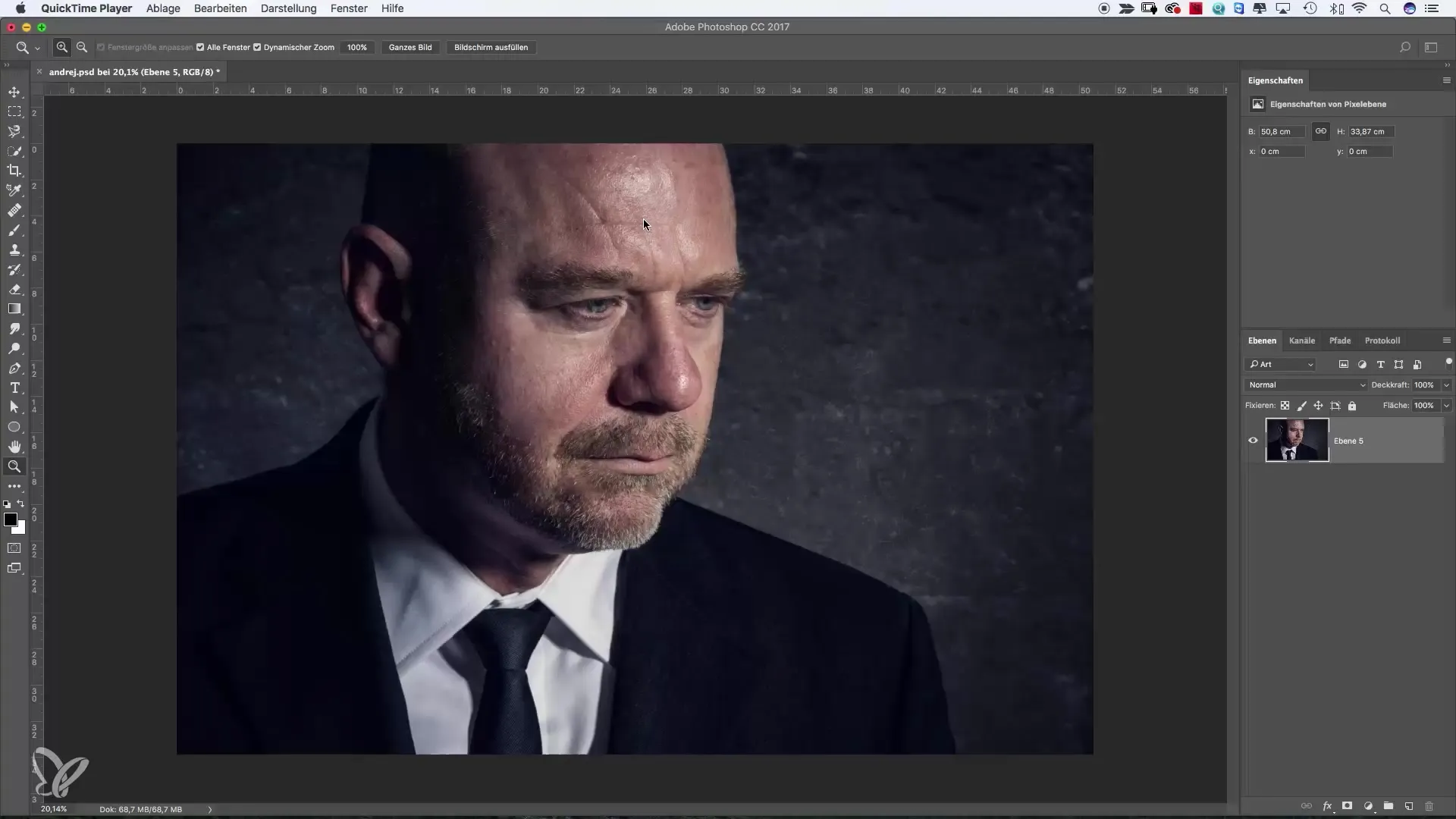
2. Personalizar a interface
Um ponto crítico para melhorar sua produtividade é a interface. Na seção “Aparência” você pode ajustar as cores da interface. Por exemplo, você pode escolher entre cinza escuro ou cinza claro. Muitos usuários acham que uma interface mais escura distrai menos, especialmente ao trabalhar com imagens.
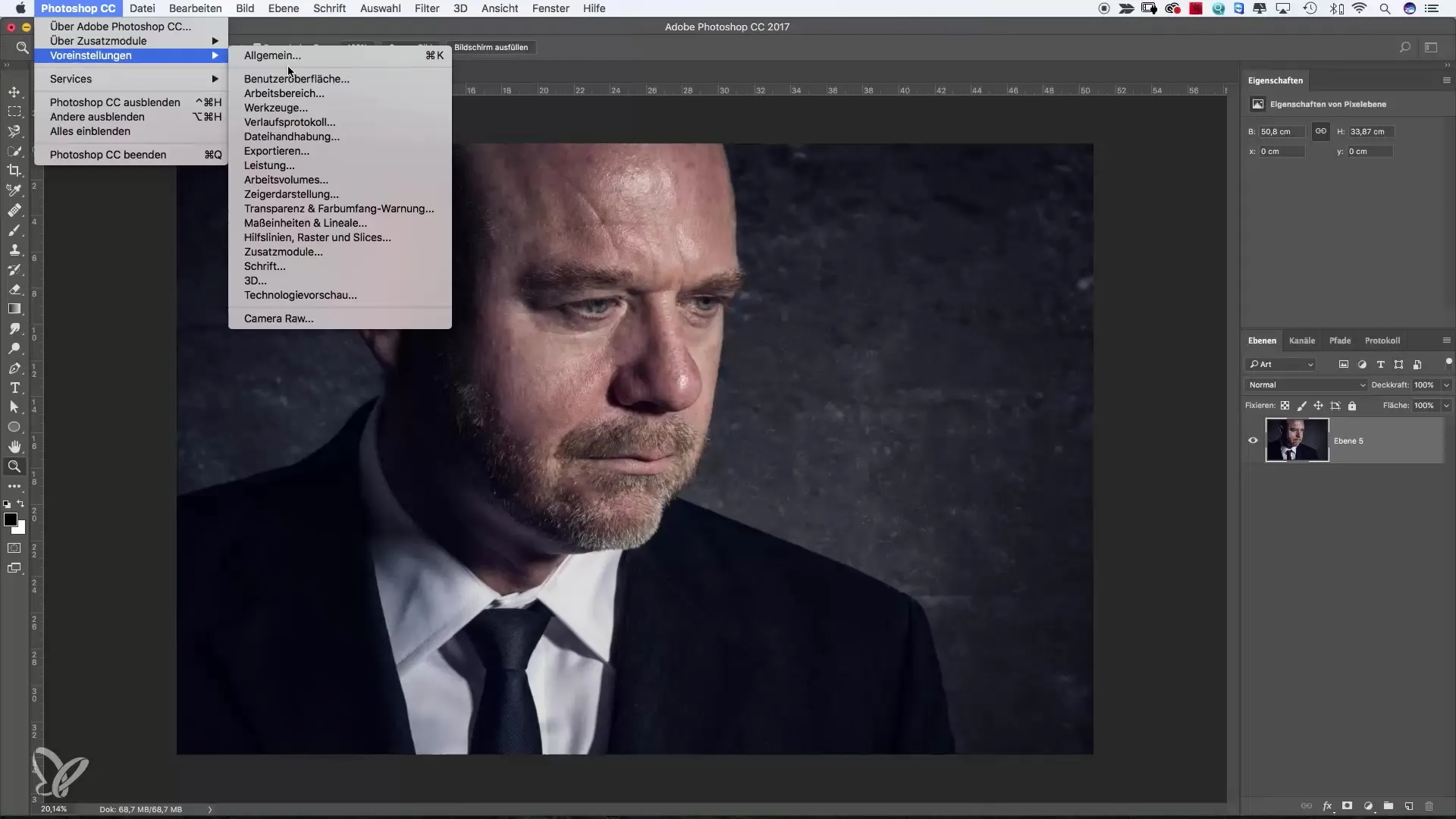
3. Alterar a cor de destaque
Outro recurso útil é ajustar a cor de destaque. Aqui você pode definir como as áreas selecionadas serão destacadas em cores. Ao escolher azul, fica mais fácil identificar e diferenciar rapidamente as camadas ativas.
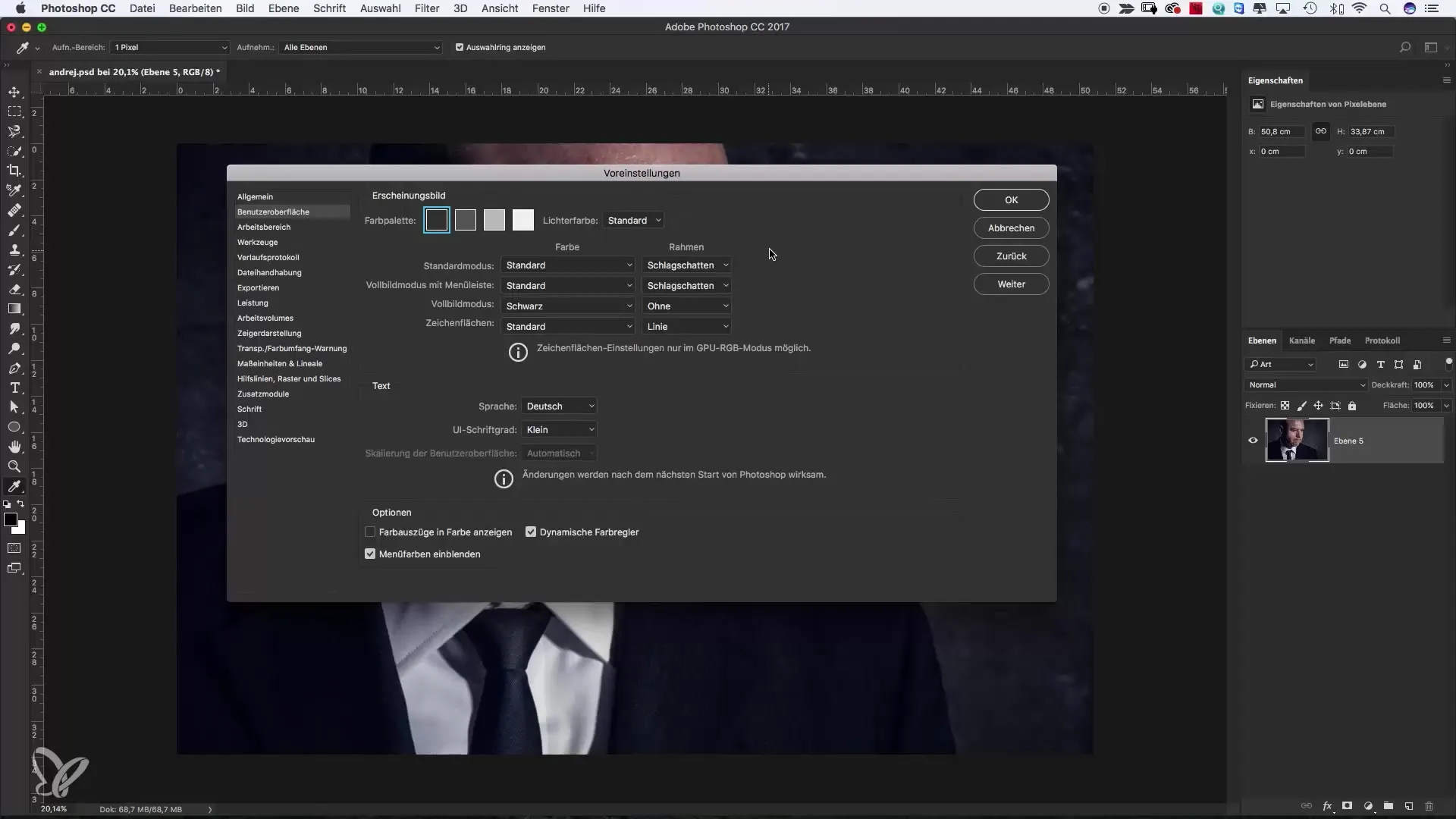
4. Configurar o desempenho
Para garantir que o Photoshop funcione de maneira ideal no seu computador, vá à seção “Desempenho” das predefinições. Aqui, você pode definir quanta memória RAM o Photoshop deve usar. Em um computador potente, recomenda-se alocar mais recursos para um programa mais fluido.
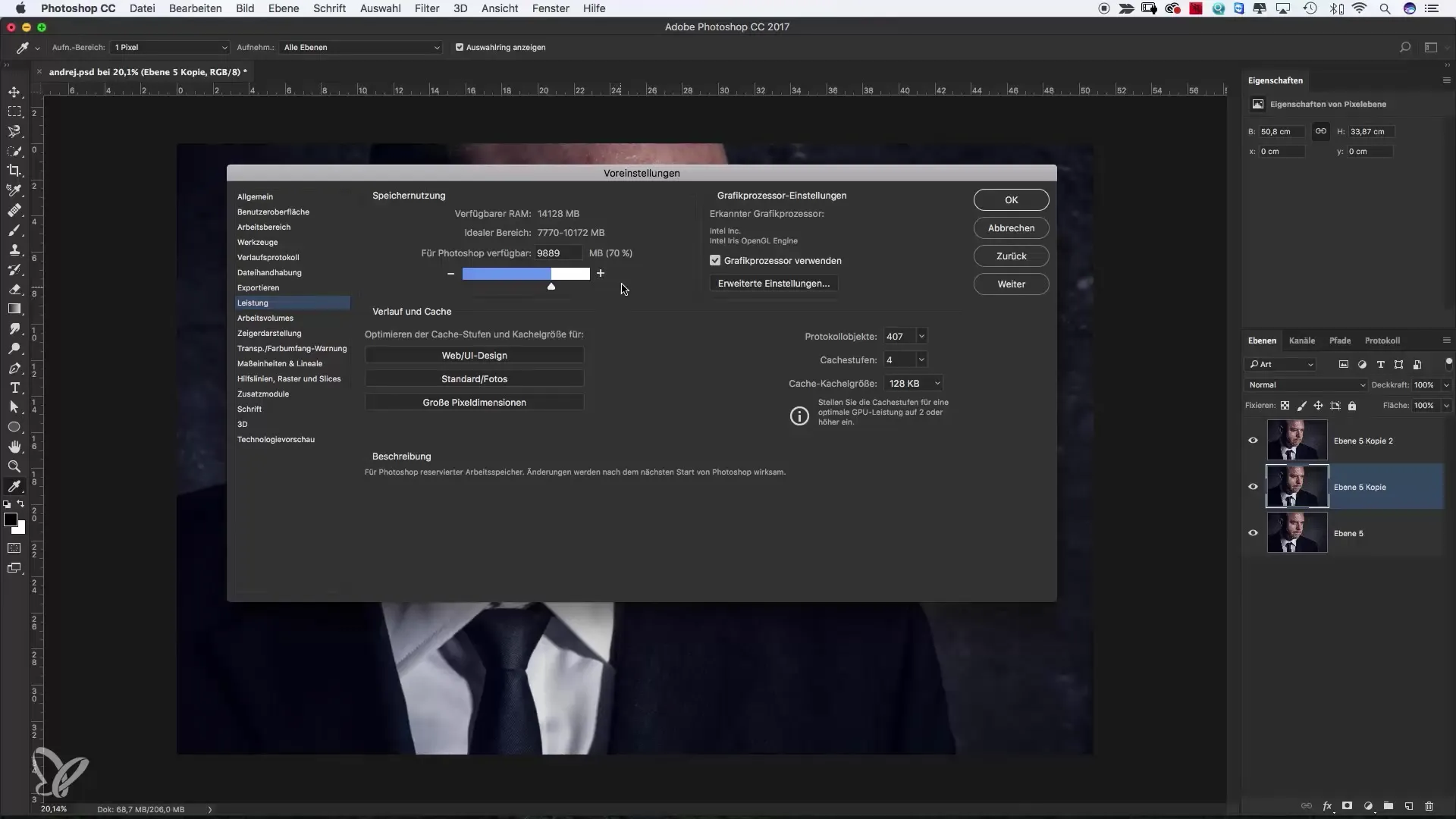
5. Aumentar objetos do histórico
Outro ponto importante são os objetos do histórico. Por padrão, o Photoshop pode armazenar até 50 etapas que você pode rastrear. Se você costuma experimentar muito, é aconselhável aumentar esse número. Vá à seção “Desempenho” e defina as etapas do histórico para 100 ou mais. Isso permite que você desfaça várias etapas de edição caso algo dê errado.
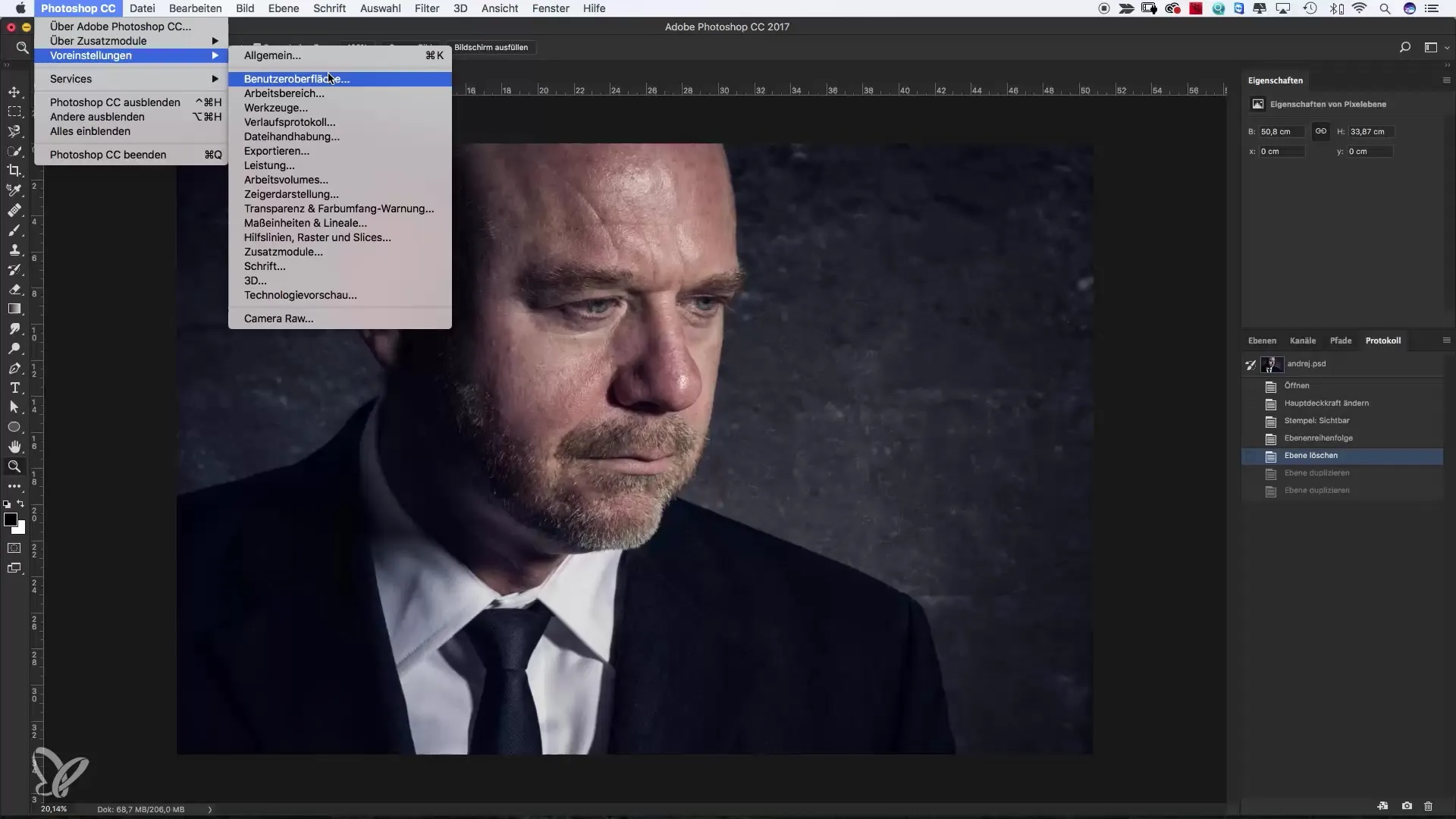
6. Definir o disco de trabalho
Para usuários avançados, também é possível definir em qual disco rígido o Photoshop deve armazenar seus arquivos de trabalho. Se você tiver um SSD separado, isso pode reduzir significativamente os tempos de carregamento e melhorar o desempenho.
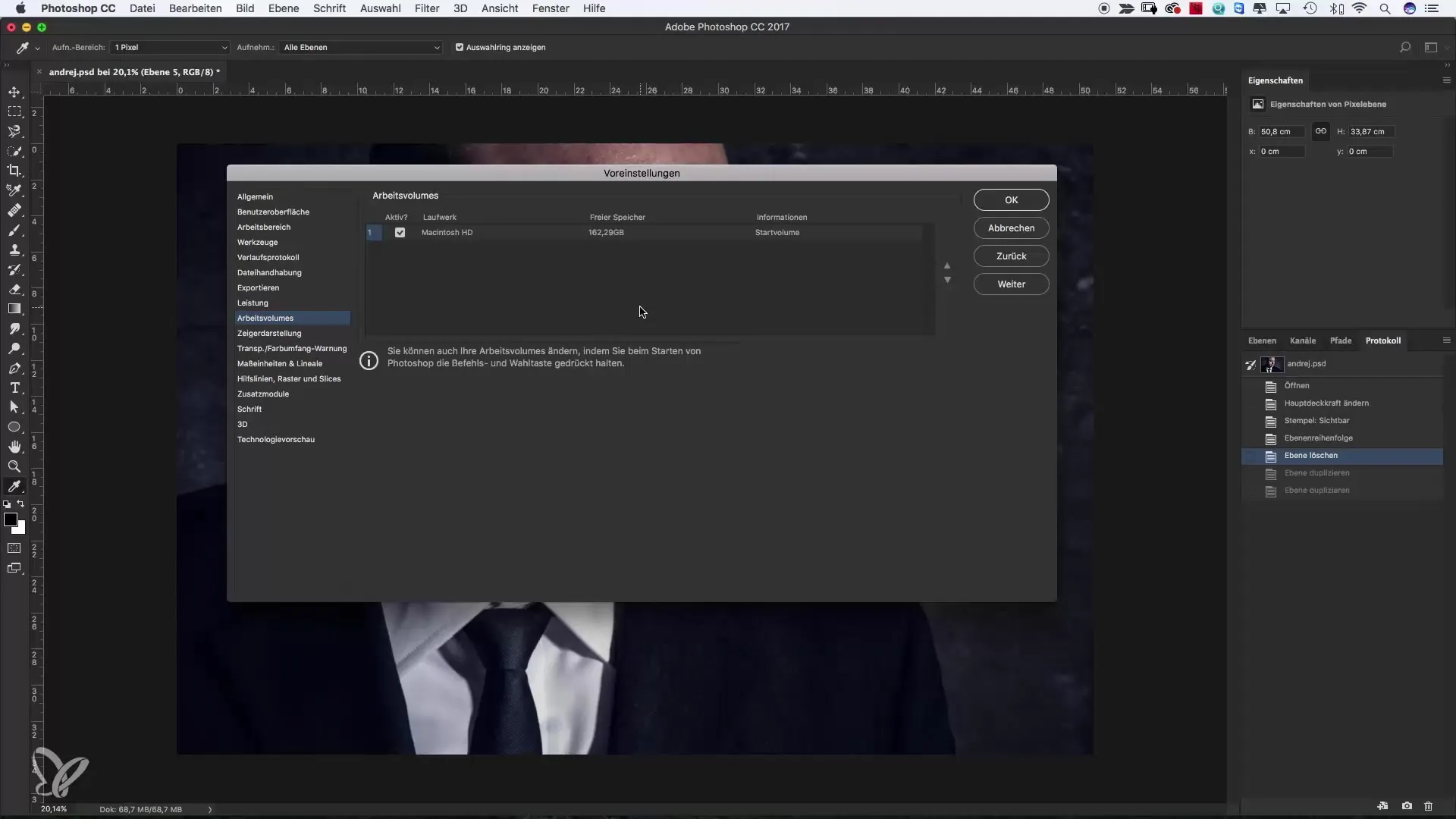
7. Alterar a representação do cursor
Outra opção de ajuste é personalizar a representação do cursor. Se desejar, você pode mudar de um pincel normal para uma mira ou outros símbolos, o que pode ser vantajoso dependendo do seu estilo de trabalho.
8. Trabalhe com base no modelo
Depois de fazer esses ajustes básicos, recomendo que você trabalhe diretamente no Photoshop. Dedique um tempo para conhecer as funções e entender como usar melhor as ferramentas e camadas antes de fazer alterações mais profundas.
Resumo – Ajuste das predefinições no Photoshop
Com as predefinições corretas, você estabelece uma base sólida para seu trabalho no Photoshop. Ao personalizar a interface, configurar o desempenho e aumentar as etapas do histórico, você pode melhorar seu fluxo de trabalho e trabalhar de forma mais eficiente. Não hesite em experimentar as diferentes definições para descobrir o que funciona melhor para você.
Perguntas frequentes
Como posso alterar a interface no Photoshop?Altere as definições em “Aparência” nas predefinições.
Por que devo aumentar o desempenho no Photoshop?Uma configuração de desempenho mais alta permite trabalhar de forma mais eficiente, especialmente em tarefas que consomem muitos recursos.
Posso salvar mais de 50 etapas do histórico?Sim, você pode aumentar os objetos do histórico nas predefinições para até 400.
Como posso personalizar a representação do cursor?Vá nas predefinições e escolha a representação de cursor desejada.
Preciso ser um profissional para fazer essas predefinições?Não, essas predefinições também podem ser facilmente ajustadas por iniciantes.


